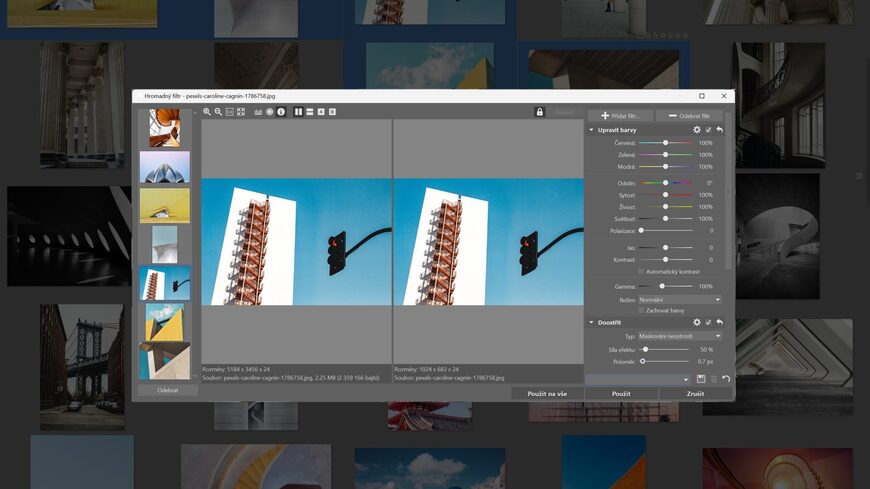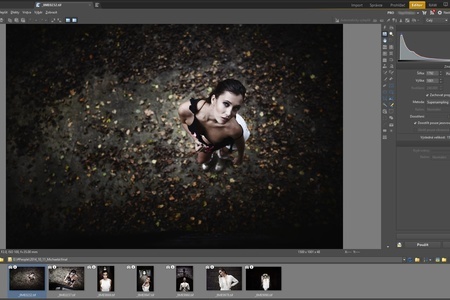Hromadný filter je vhodné používať v prípadoch, keď požadujete rovnaké výsledky pri väčšom množstve snímok – napríklad v prípade, keď chcete zmeniť veľkosť pri viacerých fotografiách, pridať rámček alebo zvýšiť kontrast. Pokiaľ ale potrebujete upravovať každú snímku individuálne, ako napríklad pomocou kriviek, nie je pre takú úpravu Hromadný filter vhodný.
Výber snímok je základ
Predtým, než spustíte Hromadný filter, si musíte vybrať snímky, na ktoré chcete filter aplikovať. Myslite ale na základné pravidlo práce s fotografiami: vždy pracujte s kópiami originálnych snímok. V prípade použitia Hromadného filtra to platí dvojnásobne.
Omylom spustený filter len ťažko zastavíte bez ujmy na väčšom množstve snímok a originály stratíte.
Ďalšou možnosťou je vytvoriť kópie snímok pomocou Hromadného premenovania. Ako na to vám ukážeme o niekoľko riadkov nižšie.
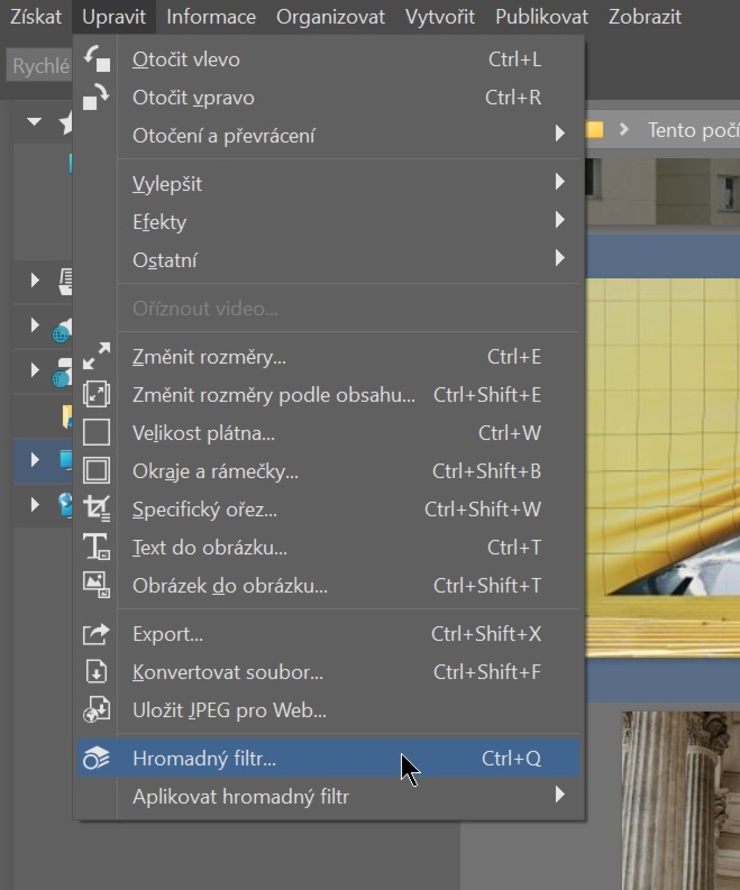
Hromadný filter nájdete v Menu > Upraviť > Hromadný filter alebo stlačením klávesovej skratky Ctrl+Q.
Akonáhle máte skupinu snímok vybranú, zvoľte v Správcovi v menu Upraviť > Hromadný filter (Ctrl+Q). Môžete ho zvoliť aj kliknutím na ikonku pre Hromadný filter, ktorú nájdete v Navigačnej a nástrojovej lište vo všetkých moduloch.
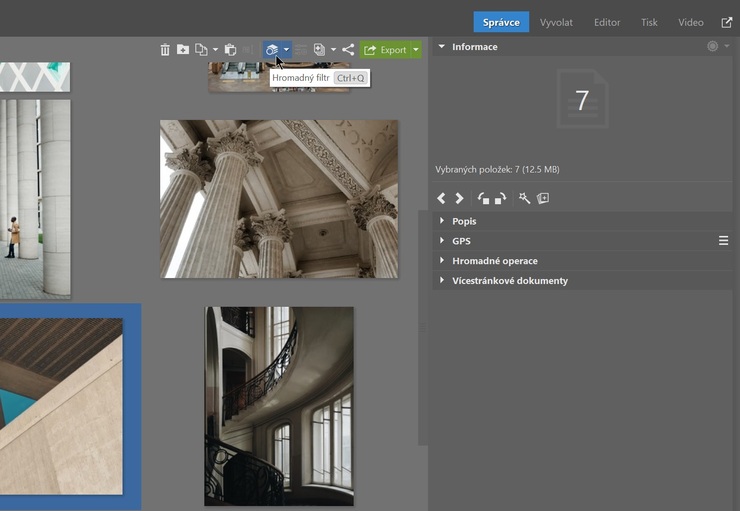
Hromadný filter je tiež v Nástrojovej a navigačnej lište.
Hromadný filter sa vám otvorí v novom dialógovom okne.
- V ľavom stĺpci sa zobrazia vybrané snímky.
- V strede nájdete náhľad pôvodnej snímky a vedľa nej náhľad snímky po úpravách.
- V pravom stĺpci sú zobrazené vybrané filtre.
Rozloženie náhľadov môžete zmeniť ikonami nad fotografiami. V tomto pracovnom prostredí si tiež môžete zobraziť histogram, prepaly alebo informácie o snímke.
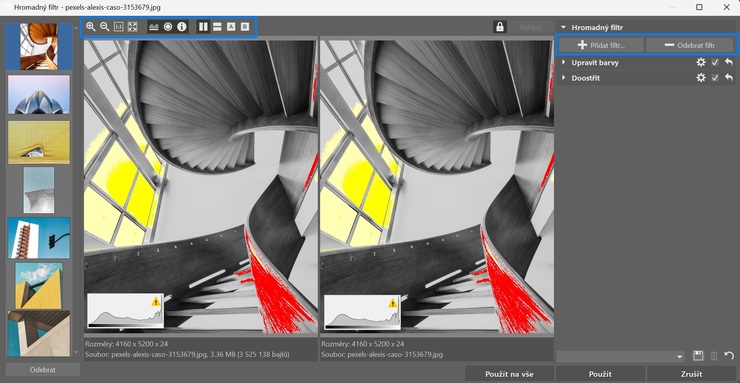
Rozhranie Hromadného filtra. Zobrazte si histogram, prepaly alebo informácie o fotografii.
Navoľte si potrebné filtre
Pre výber filtrov slúži tlačidlo „+ Pridať filter“ vpravo hore. Potom sa vám zobrazí nové okno Pridať filter, kde nájdete viac ako päťdesiat filtrov na úpravy.
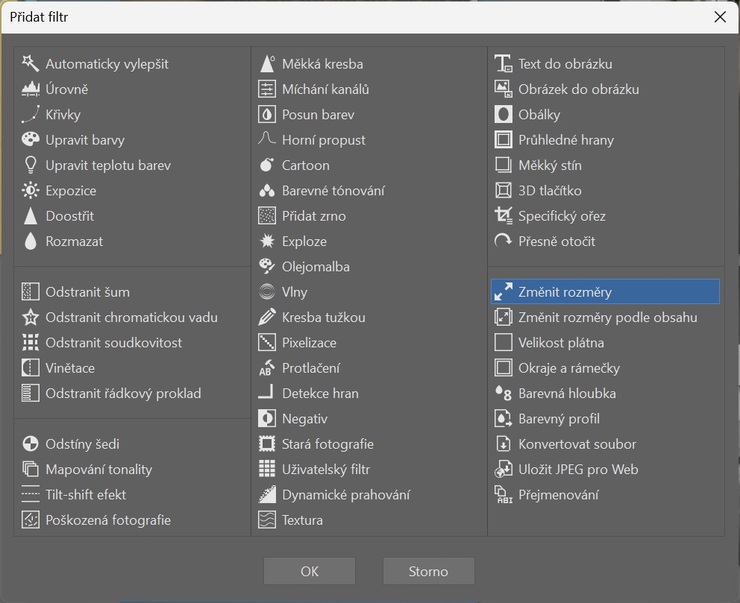
Kompletná ponuka filtrov, ktoré je možné vybrať z prostredia hromadných úprav.
Potom už len stačí si vybrať potrebný filter a pomocou tlačidla OK voľbu potvrdiť. Postupne si týmto spôsobom vyberte všetky filtre, ktoré chcete na fotografie použiť.
Poradie filtrov voľte logicky
Veľmi dôležitým krokom je aj voľba poradia jednotlivých filtrov tak, aby po sebe logicky nasledovali. Pokiaľ si nie ste istí, aký sled filtrov zvoliť, riaďte sa vlastnou intuíciou. Napríklad zmena veľkosti snímky alebo konverzie súboru by mala byť vždy medzi poslednými úpravami, rovnako tak doostrenie snímky by malo nasledovať až po zmenšení a podobne.
Poradie filtrov môžete kedykoľvek zmeniť. Rovnako tak môžete ktorýkoľvek z nich neskôr vypnúť. Stačí využiť zatržítko vedľa názvu daného filtra.
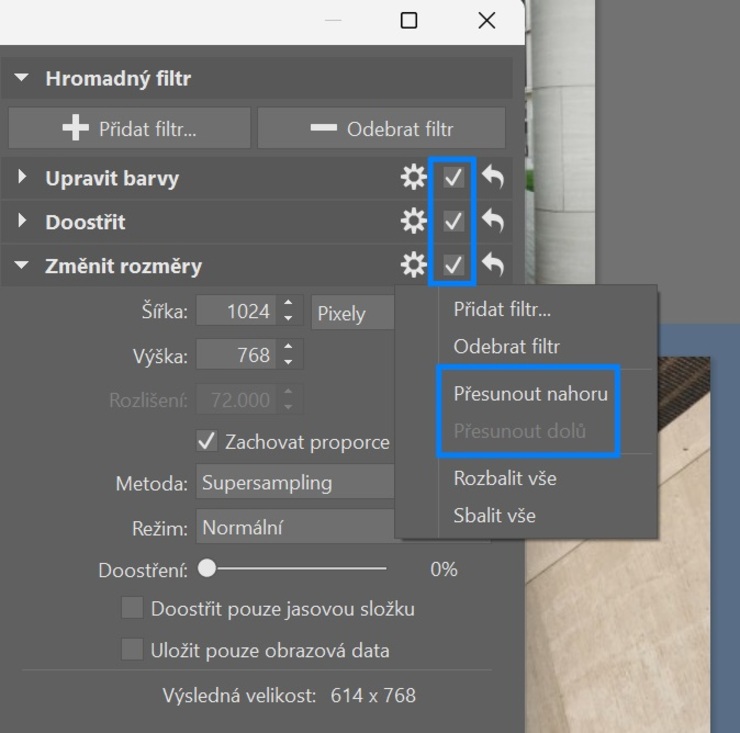
Zvolené filtre ľahko dodatočne vypnete alebo zmeníte ich poradie.
Ak chcete niektorý z filtrov úplne odstrániť zo zoznamu, kliknite na tlačidlo „− Odstrániť filter“.
Nastavenie hromadného filtra si môžete uložiť kliknutím na ikonu diskety. Jednoducho sa k nemu môžete vrátiť, kedykoľvek potrebujete.
V okamihu, keď budete mať všetko vyladené a nastavené podľa vlastných predstáv, kliknite na tlačidlo Použiť alebo Použiť na všetko. V prvom prípade sa aplikujú úpravy iba na obrázok aktuálne vybraný v ľavom náhľadovom paneli. V druhom prípade Zoner Photo Studio X upraví všetky vybrané snímky.
Vytvorte kópie pomocou Hromadného premenovania
Medzi úpravami, ktoré nájdete v ponuke Hromadných filtrov, je aj Premenovanie. S jeho pomocou dokážete nielen zmeniť názov snímok, ale aj vytvoriť ich kópie. Stačí zadať iný kľúč názvu. Zoner Photo Studio X potom automaticky vytvorí nové súbory s týmto menom.
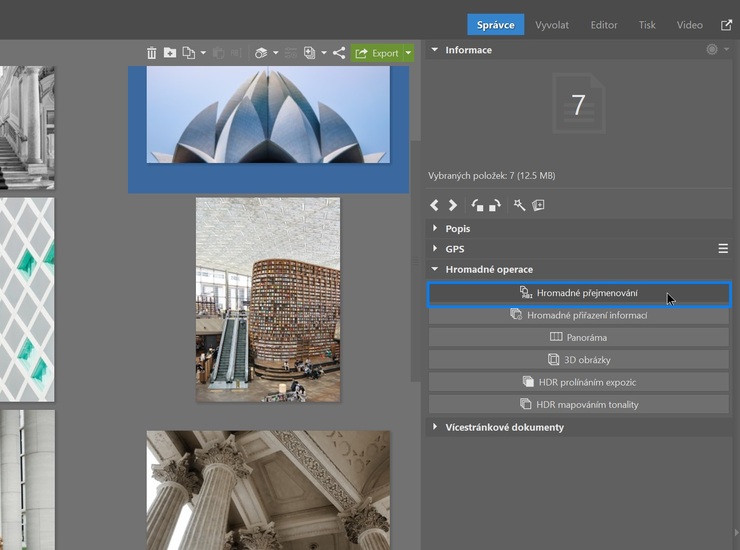
Hromadné premenovanie nájdete v pravom paneli v module Správca pod Hromadnými operáciami.
Hromadné premenovanie spustíte v pravom paneli modulu Správca v sekcii Hromadné operácie. Ďalšia cesta je v Správcovi kliknutím na Menu > Organizovať > Hromadné premenovanie alebo stlačiť Ctrl+Shift+Q.
Pomocou Hromadných filtrov a Premenovanie upravenej fotografie tiež rovno presuniete. Stačí vybrať zložku, kam chcete fotografie vložiť. Jednoducho ich tak nielen upravíte, ale rovno presuniete napríklad do zložky Hotovej.
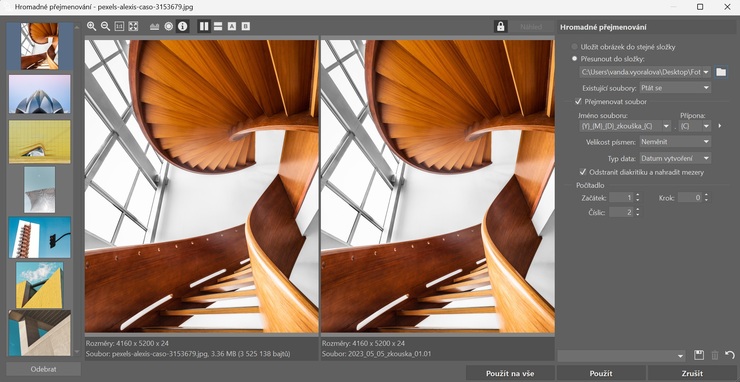
Nastavte si vlastné názvy súborov pomocou prípon a zvoľte kam sa vám majú fotky uložiť.
Pomocou Hromadných filtrov do fotografií doplníte aj svoj podpis alebo napríklad upravíte ich veľkosť. Oceníte to, najmä ak plánujete snímky publikovať.
Otestujte si Hromadné filtre na vlastných fotografiách. Stiahnite si Zoner Photo Studio X na 7 dní zadarmo s plnou podporou všetkých funkcií a vyskúšajte si, ako vám uľahčí prácu.
Zdroj: Milujemefotografii.cz